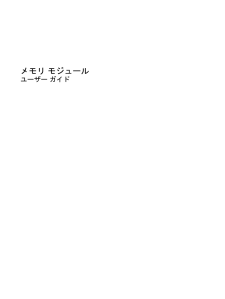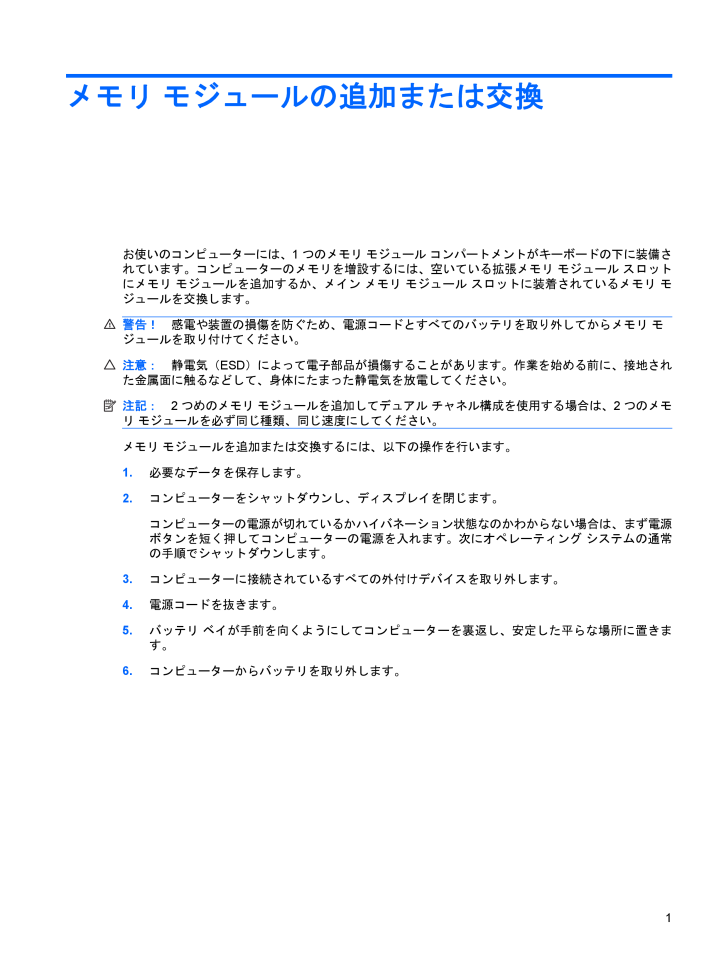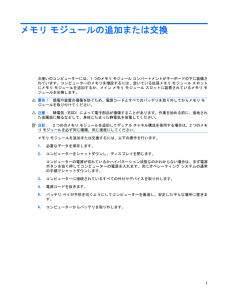3

メモリ モジュールの追加または交換お使いのコンピューターには、1つのメモリ モジュール コンパートメントがキーボードの下に装備されています。コンピューターのメモリを増設するには、空いている拡張メモリ モジュール スロットにメモリ モジュールを追加するか、メイン メモリ モジュール スロットに装着されているメモリ モジュールを交換します。警告!感電や装置の損傷を防ぐため、電源コードとすべてのバッテリを取り外してからメモリ モジュールを取り付けてください。注意:静電気(ESD)によって電子部品が損傷することがあります。作業を始める前に、接地された金属面に触るなどして、身体にたまった静電気を放電してください。注記:2つめのメモリ モジュールを追加してデュアル チャネル構成を使用する場合は、2つのメモリ モジュールを必ず同じ種類、同じ速度にしてください。メモリ モジュールを追加または交換するには、以下の操作を行います。1.必要なデータを保存します。2.コンピューターをシャットダウンし、ディスプレイを閉じます。コンピューターの電源が切れているかハイバネーション状態なのかわからない場合は、まず電源ボタンを短く押してコンピューターの電源を入れます。次にオペレーティング システムの通常の手順でシャットダウンします。3.コンピューターに接続されているすべての外付けデバイスを取り外します。4.電源コードを抜きます。5.バッテリ ベイが手前を向くようにしてコンピューターを裏返し、安定した平らな場所に置きます。6.コンピューターからバッテリを取り外します。1